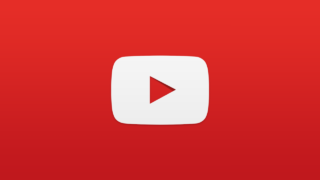Il portale di video sharing di Google/Alphabet offre una nutrita serie di scorciatoie in grado di controllare l’esperienza di fruizione direttamente dalla tastiera del PC. Un modo per rendere più comoda la visione quando si è alla scrivania.
Oltre ai browser Web e al tradizionale software per PC, anche un sito Web come YouTube permette di “automatizzare” e rendere più comoda la navigazione tra i suoi contenuti video quando si ha a disposizione una tastiera fisica collegata al sistema.
Le scorciatoie da tastiera supportate dal portale di video sharing sono in grado di comandare diverse funzionalità, che di seguito elenchiamo specificando il tasto – o la combinazione di tasti – che è necessario premere per raggiungere lo scopo:
Riproduzione e messa in pausa: per avviare o mettere in pausa la riproduzione di un video occorre premere una volta la Barra Spaziatrice, o in alternativa il tasto K.
Salto all’inizio: per raggiungere velocemente l’inizio di una clip video è necessario premere il tasto 0, o in alternativa il tasto Inizio.
Salto alla fine: al contrario, per raggiungere velocemente la fine di un video occorre premere il tasto Fine; nel caso delle playlist, il suddetto tasto serve per procedere direttamente all’elemento successivo in elenco;

Avanti veloce e riavvolgi: per saltare i prossimi cinque secondi di un video, occorre premere il tasto freccia destra; per tornare indietro di cinque secondi, invece, occorre premere la freccia sinistra;
Salto tra sezioni: per raggiungere velocemente una specifica percentuale di un video, è possibile premere i tasti da 1 a 9 per selezionare il 10%, il 20%, il 30% e così via fino al 90% della clip in esecuzione;
Pieno schermo: per aprire un video a pieno schermo è possibile premere il tasto F; per uscire dalla modalità fullscreen occorre invece premere ESC.
Controllo del volume audio: per ridurre o aumentare il volume dell’audio è possibile usare, rispettivamente, il tasto freccia verso il basso e quello verso l’alto; per “spegnere” e ripristinare l’audio, invece, è possibile usare il tasto M.
E’ opportuno sottolineare come, per sfruttare a dovere le scorciatoie da tastiera indicate, sia necessario che la finestra video di YouTube sia attiva e selezionata. Se si cambia scheda o si perde il “focus” sul video, i tasti-scorciatoia non saranno più funzionanti e occorrerà selezionare di nuovo la finestra video con un click del mouse.